Chỉnh sửa hình ảnh đã trở thành một nhiệm vụ dễ dàng, nhờ vô số phần mềm đã tìm thấy một khoảng trống trong máy của chúng tôi. Phương tiện truyền thông xã hội cũng hoạt động như một chất xúc tác, vì mọi người đều muốn trông đẹp trong những bức ảnh họ chia sẻ với thế giới. Mặc dù điện thoại của chúng tôi đã trở thành một công cụ hiệu quả, chỉnh sửa hình ảnh phức tạp vẫn là một câu đố. Adobe Photoshop được coi là hiệp sĩ trong bộ áo giáp sáng ngời cho các nhiếp ảnh gia và nhà thiết kế và giờ đây đã trở thành phần mềm mặc định thông qua đó hàng triệu người thực hiện công việc của họ, cho dù đó là chỉnh sửa hình ảnh phức tạp hay chỉ định hình lại khuôn mặt của ai đó.
Không phải ai cũng có thể trả một khoản phí hàng năm để trả cho các tính năng Photoshop tuyệt vời, nhưng ai nói đó là lựa chọn duy nhất có sẵn? Có nhiều tùy chọn gần với Photoshop miễn phí và tương đối dễ dàng hơn. CAÑUTILLO là một trong số đó. Chương trình thao tác GNU, hay GIMP, là trình chỉnh sửa hình ảnh nguồn mở miễn phí và bạn có thể thay đổi mã nguồn và chia sẻ các thay đổi của mình.
Bạn có thể không muốn thực hiện chỉnh sửa hình ảnh phức tạp, bạn muốn xóa nền của một hình ảnh cụ thể và hướng dẫn Photoshop làm cho nó có vẻ khó khăn hơn. Do đó, bài viết này sẽ hướng dẫn bạn cách làm cho nền hình ảnh trong suốt trong GIMP. Nhảy trực tiếp!
Cách làm nền hình ảnh trong suốt trong GIMP
Tôi đã chọn tổng cộng bốn phương pháp dễ dàng và sẽ thực hiện công việc. Hãy chắc chắn để thử tất cả các phương pháp và lần sau dễ nhất.
Phương pháp 1: Công cụ chọn mờ
Công cụ Chọn mờ cho phép bạn chọn các phần của hình ảnh dựa trên độ tương tự màu. Điều đó có nghĩa là nếu hình ảnh của bạn có một nền khác, hãy nói thật nhiều màu sắc, việc cắt phần nền trước của hình ảnh có thể dễ dàng hơn.
Anh ấy đã qua 1: Chọn Công cụ chọn mờ hoặc nhấn U trên bàn phím của bạn.
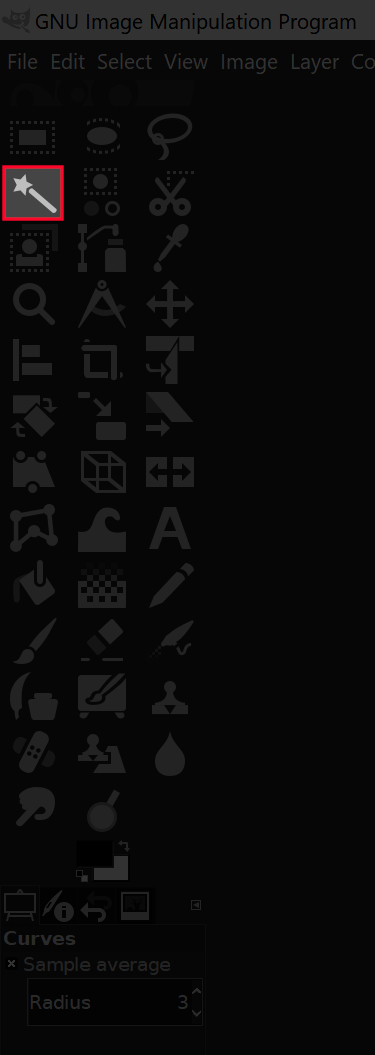
Anh ấy đã qua 2: Khi bạn chọn công cụ, chỉ cần nhấp và kéo kéo để tạo vùng chọn. Để tăng kích thước của lựa chọn, kéo con trỏ sang phải và để giảm nó, kéo con trỏ sang trái. Để thêm nhiều phần vào lựa chọn của bạn, giữ phím Shift và nhấp vào khu vực mong muốn. Để loại bỏ các lựa chọn không mong muốn, nhấn và giữ nút Control và nhấp vào chúng.

Bạn sẽ nhận thấy một đường chấm chấm hoạt động như một phác thảo cho thấy một phần hình ảnh của bạn đã được chọn. Nếu lựa chọn được tạo trong nền, nhấn Xóa trên bàn phím của bạn. Người dùng Mac có thể thực hiện việc này bằng cách vào Chỉnh sửa> Xóa. Điều này sẽ loại bỏ phần nền của hình ảnh để làm cho nó trong suốt.
Anh ấy đã qua 3: Bây giờ bạn đã tạo vùng chọn bằng cách nhấn vào chủ đề của nó, chỉ có chủ đề được chọn. Nếu bạn chỉ muốn xóa nền và không phải nền trước hoặc chủ đề, hãy đi tới Chọn> Đảo ngược. Thay đổi sẽ không hiển thị trên màn hình của bạn, nhưng bạn đã đảo ngược lựa chọn và bây giờ có nền được chọn và không phải là nền trước. Nếu bạn đã vượt qua giai đoạn này, nhấn Xóa.

Phương pháp 2: Công cụ màu
Công cụ màu là một tùy chọn đơn giản hơn, thậm chí so với Công cụ chọn mờ. Công cụ này hoàn hảo cho hình ảnh với một nền màu duy nhất và có lẽ một số sắc thái màu đặc biệt.
Anh ấy đã qua 1: Chọn công cụ màu hoặc nhấn Shift + O trên bàn phím của bạn.

Anh ấy đã qua 2: Nhấp vào hình ảnh hoặc màu bạn muốn loại bỏ. Để tăng kích thước của lựa chọn, kéo con trỏ sang phải và để giảm nó, kéo con trỏ sang trái. Bạn cũng có thể chọn thêm các sắc thái cùng màu và để làm như vậy, nhấn và giữ phím Shift và nhấp vào chúng. Sau khi bạn đã tạo một lựa chọn từ nền của mình, nhấn Xóa trên bàn phím của bạn. Người dùng Mac có thể vào Chỉnh sửa> Xóa.

Anh ấy đã qua 3: Có một lựa chọn khác. Để tạo lựa chọn từ tiền cảnh hoặc chủ đề của bạn, hãy tiếp tục và thực hiện, sau đó đi tới Chọn> Xóa trước khi xóa lựa chọn.

Phương pháp 3: Công cụ đường dẫn
Bạn sẽ cần nhiều kỹ năng và thực hành để sử dụng công cụ định tuyến. Nhưng những người sử dụng GIMP để làm nền trong suốt, đề nghị sử dụng công cụ này. Bạn có thể cắt những hình ảnh phức tạp, từ một con chim trên nền phức tạp đến tóc, một cách dễ dàng. Nó tương tự như công cụ Photoshop Pen. Bạn sẽ phải chọn thủ công phác thảo của đối tượng của mình bằng cách sử dụng các đường thẳng và đường cong thông qua vị trí nút.
Anh ấy đã qua 1: Nhấp vào công cụ Đường dẫn hoặc nhấn B trên bàn phím của bạn.
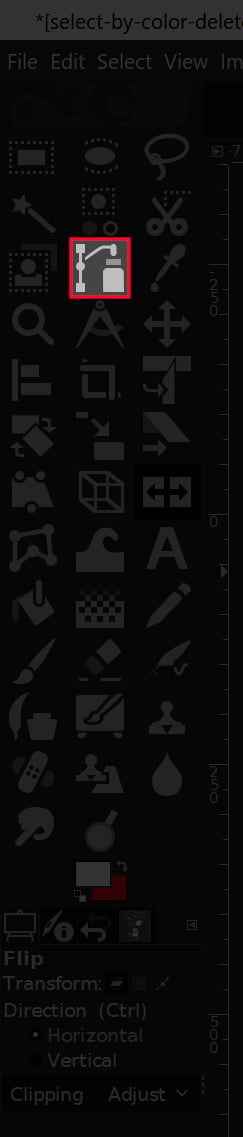
Anh ấy đã qua 2: Vì phương pháp này phức tạp hơn các phương pháp khác trong bài viết này, tôi sẽ liên kết hai YouTube video để bạn không nghi ngờ gì về việc sử dụng công cụ định tuyến.
Liên kết 1 | Liên kết 2 – Chuyển nhanh tới 3: 59.
Phương pháp 4: Kênh Alpha
Anh ấy đã qua 1: Để mở hình ảnh trong GIMP, hãy chuyển đến Tệp> Mở dưới dạng Lớp.
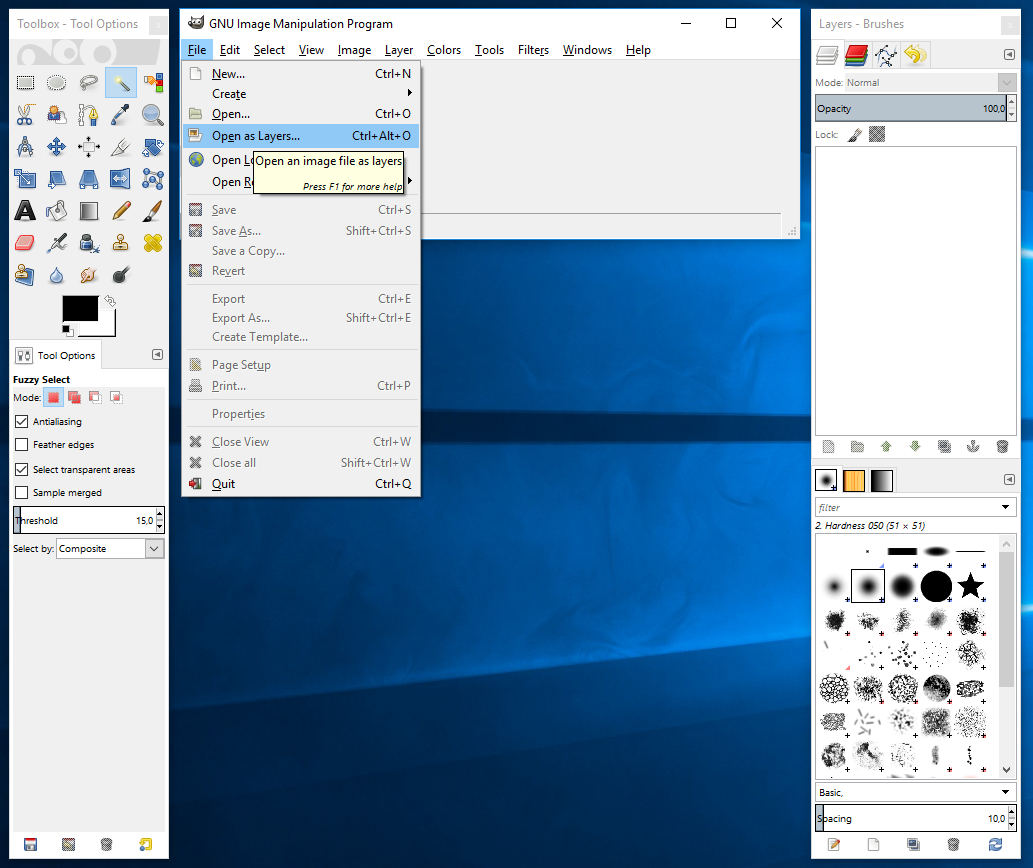
Anh ấy đã qua 2: Chạm vào nền của hình ảnh hoặc, đúng hơn, khu vực bạn muốn làm trong suốt.

Anh ấy đã qua 3: Bây giờ, hãy chuyển đến Lớp> Độ trong suốt> Thêm Kênh Alpha.
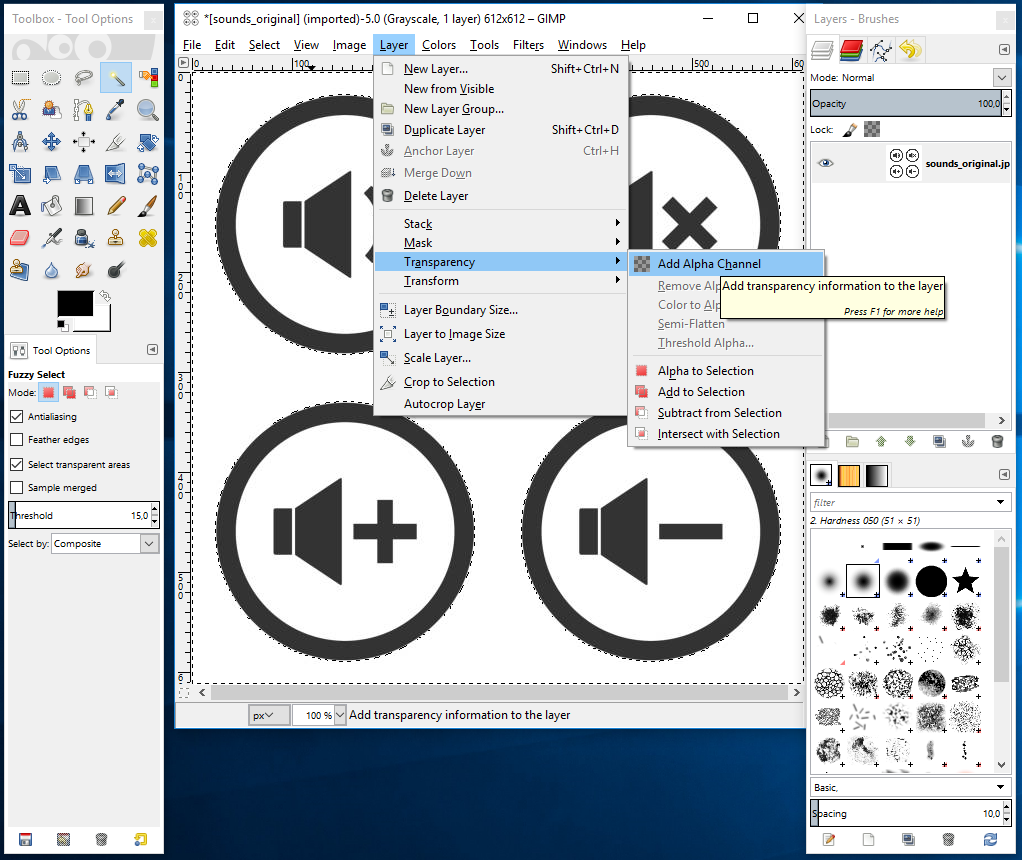
Anh ấy đã qua 4: Nhấn nút Xóa trên bàn phím của bạn.

Anh ấy đã qua 5: Bây giờ đi đến Tệp> Xuất dưới dạng.
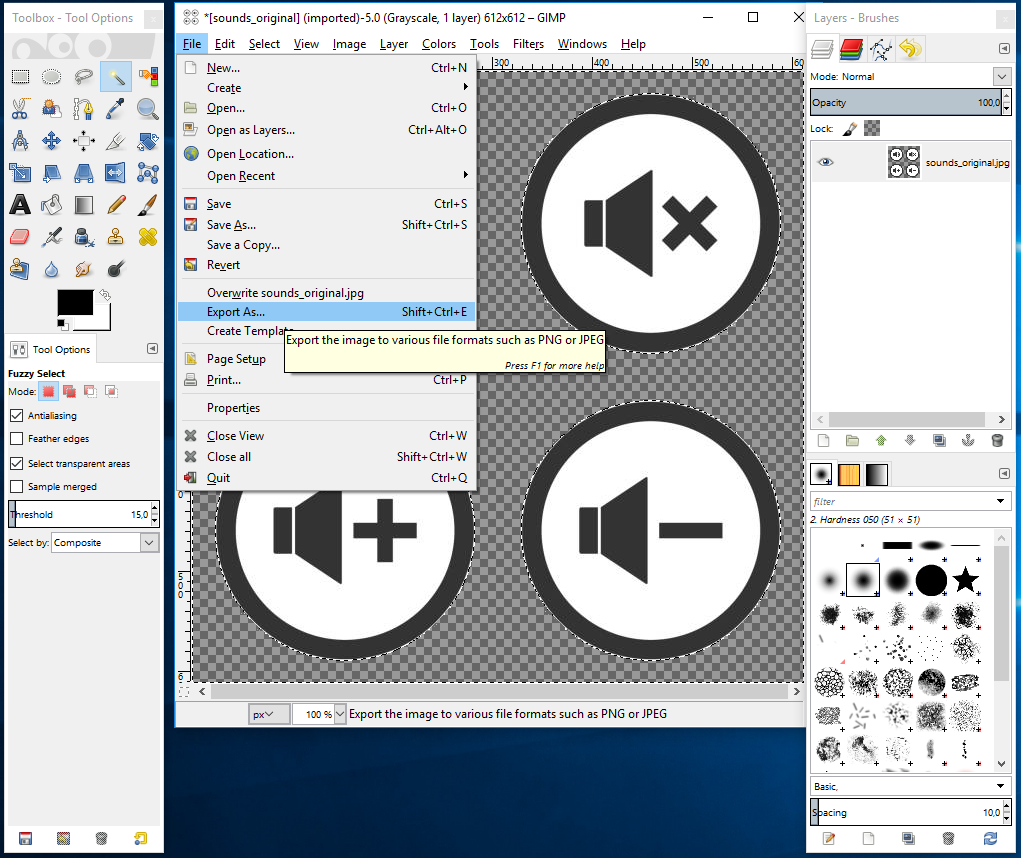
Anh ấy đã qua 6: Bạn sẽ cần chọn định dạng tệp PNG. Bây giờ, nhấn Xuất:
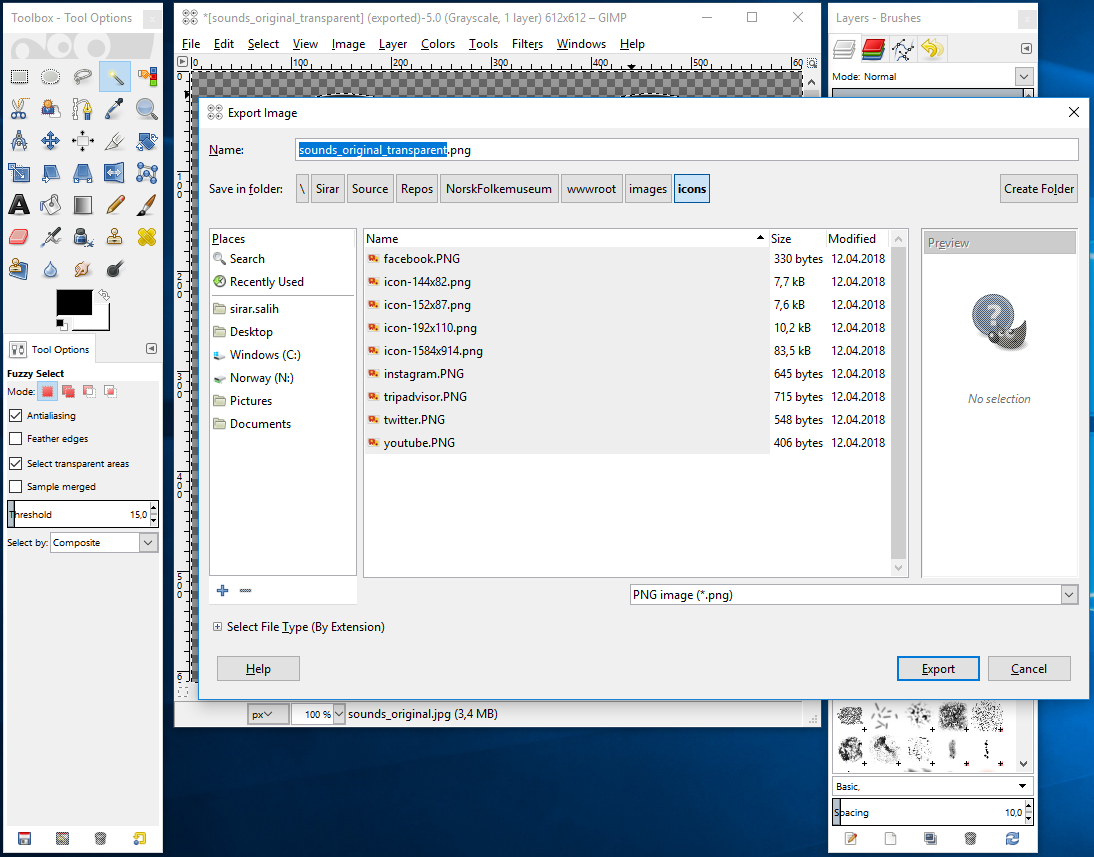
Anh ấy đã qua 7: Nhấp vào Xuất lại.
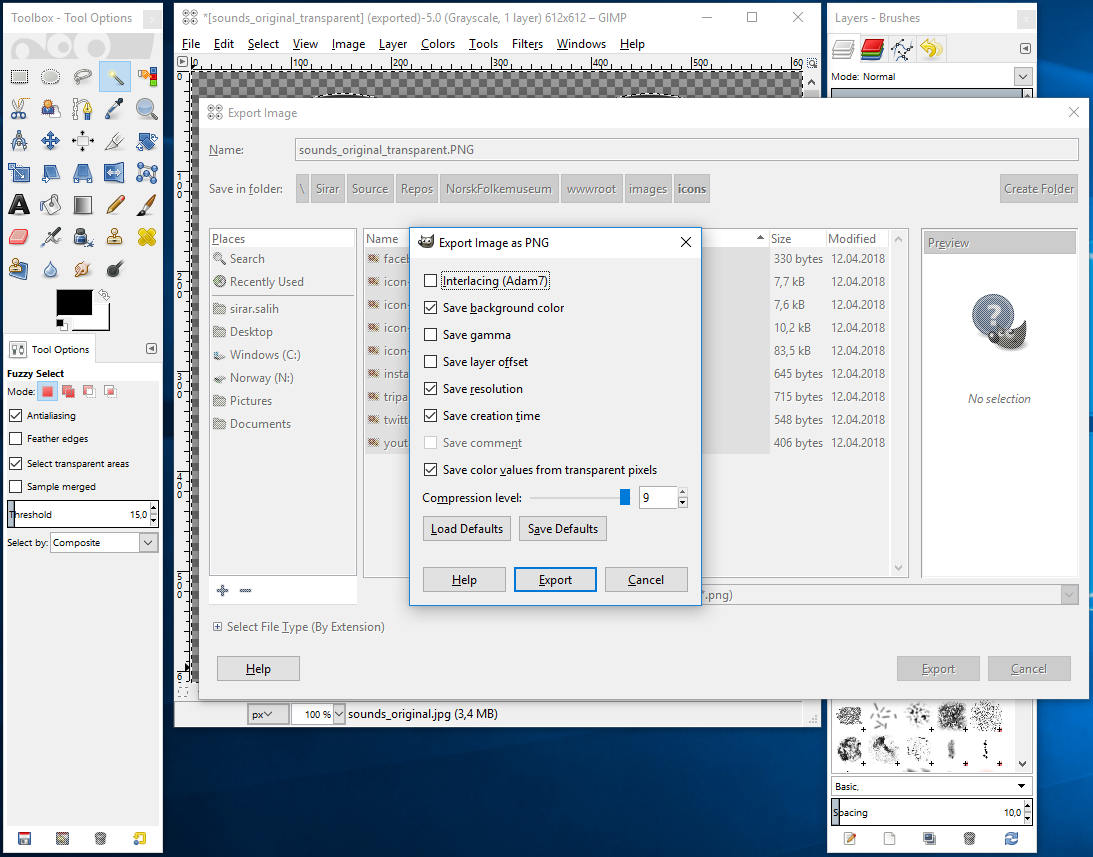
Hình ảnh của bạn bây giờ có một nền mờ.
Câu hỏi thường gặp
GIMP có hoàn toàn miễn phí không?
Có, GIMP là một trình chỉnh sửa hình ảnh nguồn mở và miễn phí sẽ thực hiện công việc. Đó không phải là Photoshop, nhưng này, bạn sẽ không trả tiền cho GIMP.
GIMP có tốt cho chỉnh sửa ảnh không?
Nếu chỉnh sửa hình ảnh chỉ là một sở thích hoặc nếu bạn muốn thực hiện một số thay đổi nhất định cho hình ảnh của mình mà không phức tạp, GIMP là một lựa chọn rất tốt để chỉnh sửa ảnh. Nhưng Photoshop chắc chắn có thể làm nhiều hơn nữa.
Làm cách nào để tạo một hình ảnh trong suốt trong GIMP?
Để làm cho hình ảnh trong suốt trong GIMP, nhấp vào Windows > Lớp. Lớp này chứa hình ảnh được chọn mặc định. Bây giờ, nhấp và kéo thanh trượt Opacity ở đầu hộp công cụ Lớp. Kéo thanh trượt sang trái để giảm độ mờ và tăng độ trong suốt.
Làm cách nào để cắt hình ảnh với GIMP?
Thật dễ dàng để cắt một hình ảnh trong GIMP. Đặt một hộp bao gồm các dấu gạch ngang di chuyển xung quanh phần hình ảnh bạn muốn chọn. Nhấn Ctrl + I để đảo ngược vùng chọn. Bây giờ, nhấn Ctrl + X để xóa phần hình ảnh bạn không muốn. Đối tượng được chọn bây giờ sẽ trong suốt.
phần kết luận
Có. GIMP là phần mềm dễ dàng chỉ cần thực hành một chút. Nếu bạn không có lối thoát trong lần thử đầu tiên, đừng bỏ cuộc, hãy tiếp tục thử. Làm cho hình ảnh trong suốt giờ đây đã trở thành một công cụ hơn là một phương tiện giải trí. Hãy chắc chắn làm theo các phương pháp được nêu ở trên để có được sự minh bạch trên hình ảnh của bạn. Ở ngoài 4 phương pháp, có lẽ tôi có thể tìm thấy ít nhất một phương pháp dễ dàng hơn các phương pháp khác. Nhưng hãy thử tất cả chúng trước và sau đó kết nối với một cái dễ dàng hơn.
